כשמילאנו את הרשימה "קיבלו" לנו סחורה ובהתאמה אישית "מחירונים" , נוכל להתחיל להדפיס את התוויות שלנו במידת הצורך.
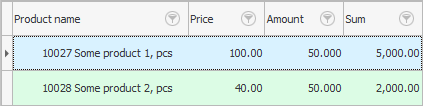
לשם כך, ראשית, בחלק התחתון של החשבונית, בחר את המוצר הרצוי, ולאחר מכן מהחלק העליון של טבלת החשבוניות, עבור לדוח המשנה. "תווית" .
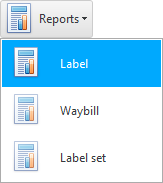
תופיע תווית למוצר שבחרנו.

התווית כוללת את שם המוצר, מחירו וברקוד. גודל תווית 5.80x3.00 ס"מ. תוכל ליצור קשר עם המפתחים של ' מערכת חשבונאות אוניברסלית ' אם תרצה להתאים אישית גודל תווית שונה. אנשי הקשר מופיעים באתר usu.kz.
![]() תוכנית ' USU ' יכולה גם להדפיס קודי QR .
תוכנית ' USU ' יכולה גם להדפיס קודי QR .
ניתן להדפיס את התווית על ידי לחיצה על זה "לַחְצָן" .
![]() ראה את המטרה של כל לחצן סרגל כלים של דוח .
ראה את המטרה של כל לחצן סרגל כלים של דוח .
יופיע חלון הדפסה שעשוי להיראות שונה במחשבים שונים. זה יאפשר לך להגדיר את מספר העותקים.

באותו חלון, עליך לבחור את המדפסת להדפסת תוויות .
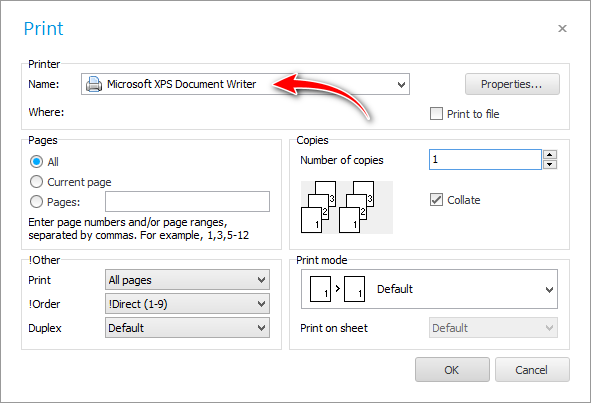
![]() ראה איזו חומרה נתמכת.
ראה איזו חומרה נתמכת.
כאשר התווית אינה נחוצה עוד, תוכל לסגור את החלון שלה עם מקש Esc .
אני סנפיר "הרכב" יש לך פריטים רבים בחשבונית הנכנסת, ואז תוכל להדפיס תוויות עבור כל הסחורה בבת אחת. לשם כך, בחר דוח "סט תוויות" .
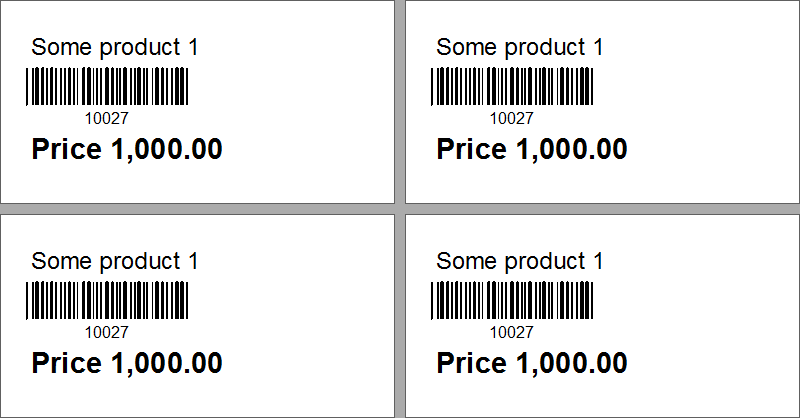
אם אתה צריך להדביק מחדש תווית פגומה על מוצר ספציפי, אתה לא צריך לחפש את החשבונית שבה התקבל מוצר זה. אתה יכול ליצור תווית מהספרייה "מינונים" . לשם כך, מצא את המוצר הרצוי ולאחר מכן בחר את הדוח הפנימי "תווית" .
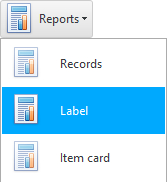
![]() אם אתה מוכר מוצר שלא ניתן לתיוג, אז אתה יכול להדפיס אותו כרשימה כך שהברקוד ייקרא לא מהמוצר, אלא מדף נייר.
אם אתה מוכר מוצר שלא ניתן לתיוג, אז אתה יכול להדפיס אותו כרשימה כך שהברקוד ייקרא לא מהמוצר, אלא מדף נייר.
![]() אתה יכול להדפיס לא רק תוויות, אלא גם את החשבונית עצמה.
אתה יכול להדפיס לא רק תוויות, אלא גם את החשבונית עצמה.
ראה למטה לנושאים מועילים אחרים:
![]()
מערכת חשבונאות אוניברסלית
2010 - 2024